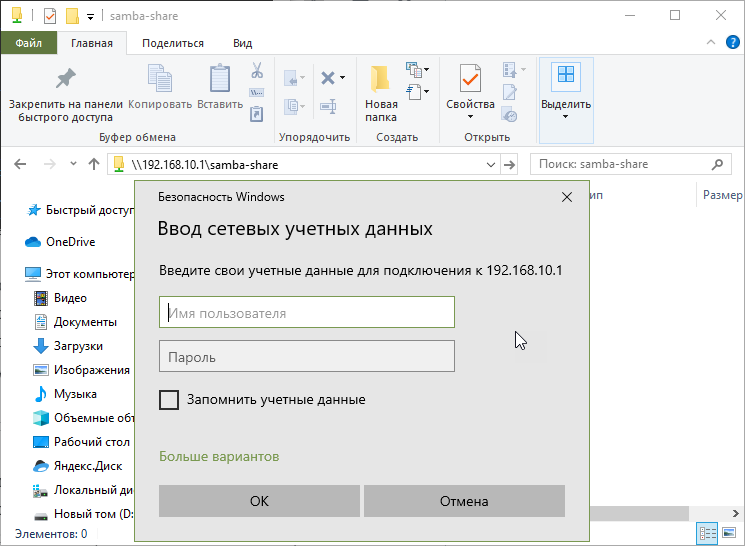Если у вас есть сеть, состоящая из компьютеров под управлением Windows и Linux, и вы хотите включить обмен между ними вам потребуется Samba. Это инструмент с открытым исходным кодом, который позволяет вам получить доступ к общим ресурсам, включая файлы, принтеры и т. д.
Рассмотрим как установить и настроить Samba в качестве системы хранения файлов для ОС Windows и Linux и как получить доступ к общим файлам Samba из Linux и Windows. Не забудьте, что серверная и клиентская ОС должны находятся в одной IP-подсети.
Мы будем использовать Ubuntu 18.04 LTS для установки и настройки сервера Samba.
Установка Samba на Ubuntu
Запустите терминал, нажав комбинации клавиш Ctrl + Alt + T, затем введите следующую команду для установки Samba.
sudo apt install samba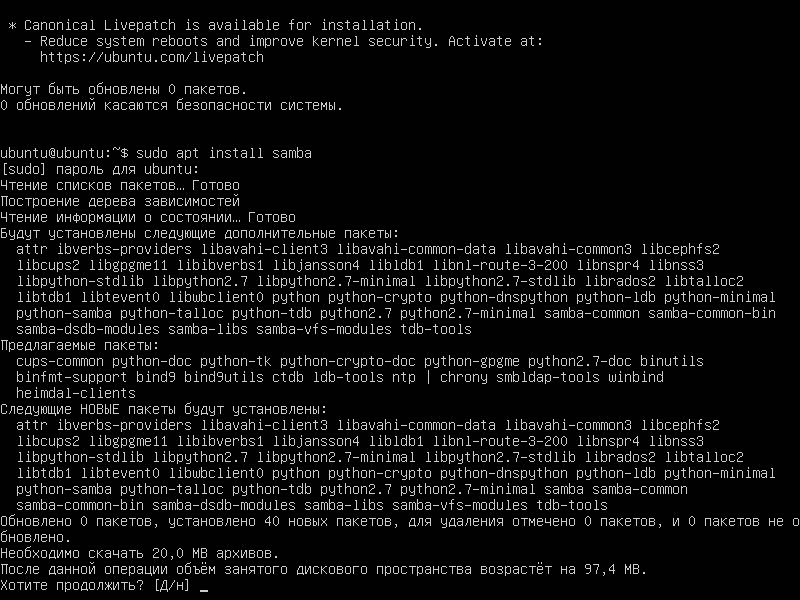
Проверьте установку Samba
Вы можете проверить, успешно ли Samba установлена и работает, введя следующую команду. Он покажет статус службы Samba.
sudo systemctl status nmbd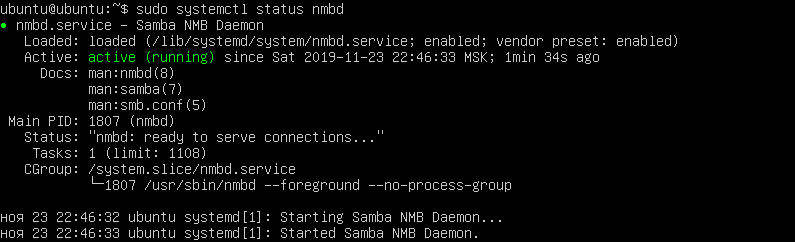
Вы можете видеть, что Samba активна и работает.
Конфигурация Samba
Как только вы закончите установку, вам нужно будет ее настроить.
1. Сперва нам нужно создать каталог Samba, в котором будут храниться общие данные. Откройте Терминал и выполните следующую команду от имени sudo:
sudo mkdir /samba
Это создаст новый подкаталог samba в корневом каталоге.
2. На всякий случай сделаем резервную копию файла конфигурации, скопировав его в тот же или другой каталог. Чтобы скопировать файл, выполните следующую команду:
sudo cp /etc/samba/smb.conf /etc/samba/smb_backup.conf
3. Теперь отредактируем файл конфигурации. Он находится в каталоге /etc/samba/ в файле smb.conf. Вы можете использовать Gedit, Nano или Vim для его редактирования.
sudo nano /etc/samba/smb.conf
Теперь мы настроим наш новый каталог samba как общий ресурс. Добавьте следующие строки в конец файла smb.conf.
[samba-share]
comment = Samba on Ubuntu
path = /samba
read only = no
browsable = yes
[samba-share] — название ресурса
comment — Добавить краткое описание акции
path — Это каталог вашего общего ресурса.
read only -Указывает, разрешена ли запись в каталог
browsable — должен ли общий ресурс быть указан в списке общих ресурсов
Нажмите Ctrl + O для сохранения и Ctrl + X для выхода.
Настройка учетной записи пользователя Samba
Теперь настроим учетную запись пользователя Samba. Samba использует системную учетную запись для доступа к общему ресурсу, но не принимает пароль системной учетной записи. Если пользователя в системе еще нет, его нужно создать.
sudo useradd username
Нужно будет установить пароль для этой учетной записи, введя следующую команду от sudo. При запросе введите новый пароль.
sudo smbpasswd -a username
Перезапуск Samba
После завершения всех настроек перезапустите службу Samba, выполнив следующую команду:
sudo systemctl restart smbd.service
Подключение к общему ресурсу Samba
Для доступа к файлам сервера Samba IP-адрес вашего сервера Samba и клиентов, подключающихся к нему, должны находиться в одной сети.
Например, в моем сценарии у меня есть сервер Samba и клиент Windows. Обе машины находятся в одной сети.
IP Samba (Сервер): 192.168.10.1/24
IP-адрес Windows (клиент): 192.168.10.201/24
Настройка IP-адреса сервера Samba
Вы можете проверить IP-адрес любой машины, запустив команду ip a в Терминале.
Подключение из Windows
Вы можете подключиться к общему ресурсу Samba из ОС Windows двумя способами: с помощью утилиты Run либо с использованием проводника
Использование утилиты Run
Нажмите клавишу Windows + R, чтобы запустить утилиту Run . Введите адрес в следующем синтаксисе для доступа к общему ресурсу Samba и нажмите Enter.
\\[IP-адрес]\[имя_общего_каталог]
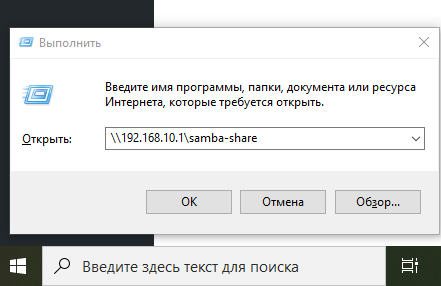
Вам будет предложено ввести логин и пароль. Введите учетные данные для общего ресурса Samba, затем нажмите OK . Вы увидите, что соединение установлено. Теперь вы можете получить доступ к файлам на сервере Samba.
Общий ресурс Samba виден в Windows
Использование проводника
Запустите проводник в окне. На левой панели щелкните правой кнопкой мыши на этом компьютере . Затем выберите Добавить местоположение в сети из раскрывающихся меню.
Использование проводника
Запустится мастер добавления сетевого расположения . Продолжайте нажимать Next, пока не появится следующий экран. Добавьте общий адрес Samba, следуя синтаксису, и нажмите «Далее» .
\\[Ip-адрес]\имя_общего_каталога